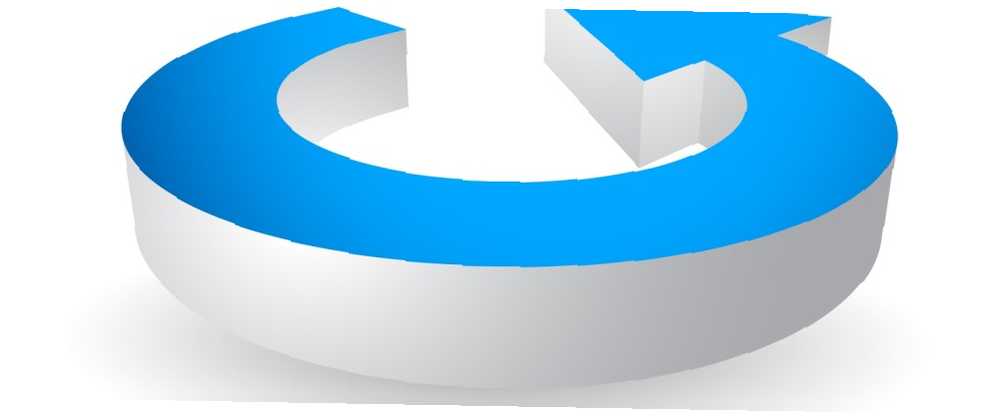
Owen Little
0
3814
815
Postoje razne vrste načina da snimite sliku onoga što vidite na svom zaslonu. Više načina za snimanje ili ispis onoga što vidite na svom zaslonu Više načina kako snimiti ili ispisati ono što vidite na ekranu Ispis na ekranu izraz je koji je izgubio svoj izvorni izvor što znači prije desetljeća. Danas, zapravo ispis snimke zaslona traje nekoliko koraka. U kombinaciji s prečacima i softverom imate na dohvat ruke moćan alat 21. stoljeća. , ali ako više volite pridržavati se ugrađenih alata, nedavno smo vam pokazali kako automatski slati nove snimke zaslona Windows 10 na OneDrive Kako spremiti Windows 10 Snimke ekrana ravno u OneDrive Kako spremiti Windows 10 Snimke zaslona ravno u OneDrive Ako uzimate puno snimaka zaslona u sustavu Windows dobro je automatski ih staviti u OneDrive kako ih ne biste izgubili. .
Ti se snimci zaslona prema zadanom nazivaju generičkim “Zaslon” a slijedi broj (kao “Snimak ekrana (1)”). Ovo je jednostavan način razlikovanja slika, ali ako uzmete nekoliko snimaka zaslona s jednom svrhom i želite ih očistiti, ti se brojevi neće ponovno pokrenuti, čak i ako izbrišete sve u mapi.
Ako želite da se ova automatizirana imena počnu ispočetka od 1, lako to možete učiniti.
Da biste to učinili, trebat ćete urediti vrijednost Registra, pa nemojte se pobrkati ni s jednom datotekom osim one koja vam je potrebna, i razmislite o sigurnosnoj kopiji registra prije nego što pokrenete, jer možete stvarno zajebati svoje računalo ako ne znate što radite.
Otvorite izbornik Start, utipkajte “regedit”, i pritisnite Enter da biste pokrenuli uređivač registra. Koristite stablo navigacije na lijevoj strani kako biste se suzili na ovu mapu:
HKEY_CURRENT_USER \ Software \ Microsoft \ Windows \ CurrentVersion \ Explorer Sada u ovoj mapi pregledajte desnu ploču i pronađite zvanu vrijednost ScreenshotIndex. Dvaput kliknite ovo i tamo gdje vidite Podaci o vrijednosti unesite broj za koji želite da se vaše snimke zaslona ponovo pokrenu (1 ima smisla).
Izađite iz Registra kad završite i krenete! Nove snimke zaslona počet će na navedenom broju, a ako prethodno niste ispraznili mapu, već prisutni brojevi bit će preskočeni.
Ovaj se popravak primjenjivao samo na ugrađenu metodu snimanja zaslona za Windows 10, pa pogledajte druge fantastične alate zaslona 4 Najbolji alati za stvaranje snimki zaslona u usporedbi 4 najbolje alate za stvaranje snimaka ekrana u usporedbi s CTRL + SHIFT + 4. Tri tipke - to je sve što vam je potrebno za savršeni snimke zaslona. Ne treba biti gnjavaža! Isprobajte ove napredne alate za snimanje zaslona i više se nikad nećete osvrnuti. ako vam treba nešto snažnije.
Kako se snimaju snimke zaslona? Javite nam je li ovaj brojač nešto što vas ikada muči u komentarima!
Kreditna slika: Vectors1 putem Shutterstock.com











